Zoomに参加する時、カメラをオフにして相手に自分の顔が映らないようにする方法
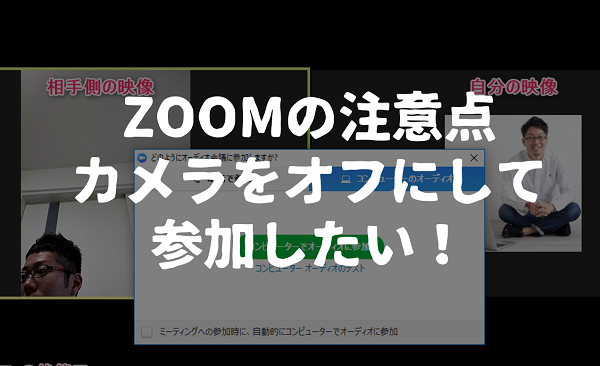
全国どこからでもpcかスマホがあれば無料で接続できるZoomというオンライン会議システム。
この便利さに少しずつ触れてこられたコーチ、コンサルタントの先生もいるかと思いますが、今回は自宅でZoomに参加する場合の意外な落とし穴について説明したいと思います。今回はカメラの初期設定について。
・今回は話を聴く側だから、普段着のまま参加したい。
・諸事情でお部屋が散らかっているので、映像を映したくない。
・使い方に慣れるまでは、そもそもカメラに映りたくない。
・・・などなど、気軽に参加できる一方で、先生としての立場があるから生活感はなるべく見せたくないところ。
実はZoomは、初期設定の状態だと「自動でカメラがオン」でスタートしてしまうのです。
簡単な方法でカメラを映さない方法について、説明します。
【ブログ集客コンサルタント 中村和幸がこの記事を書いています。】

こんにちは。青山華子さんのブログ作りのお手伝いをさせていただいている、先生相談室サポートメンバーの中村です。このたび記事を寄稿させていただきました。ぜひお役立てください!
初期設定だと問答無用でカメラがオンになる。
冒頭でも簡単に触れていますが、会議のホストからURLが案内され、それをクリックすると、

いきなりカメラがオンのままスタートする設定になっています。
朝早い時間や、夜遅い時間、どうしても気が抜けてしまいがちな時間などは特に、カメラに映したくないですよね。
対策① 最も簡単な方法は、指や付箋でカメラのレンズを隠す
特に何の設定も不要で、すぐにできる対策は「会議参加のURLをクリックする前からカメラのレンズを指や付箋で覆い隠す」という方法です。

before
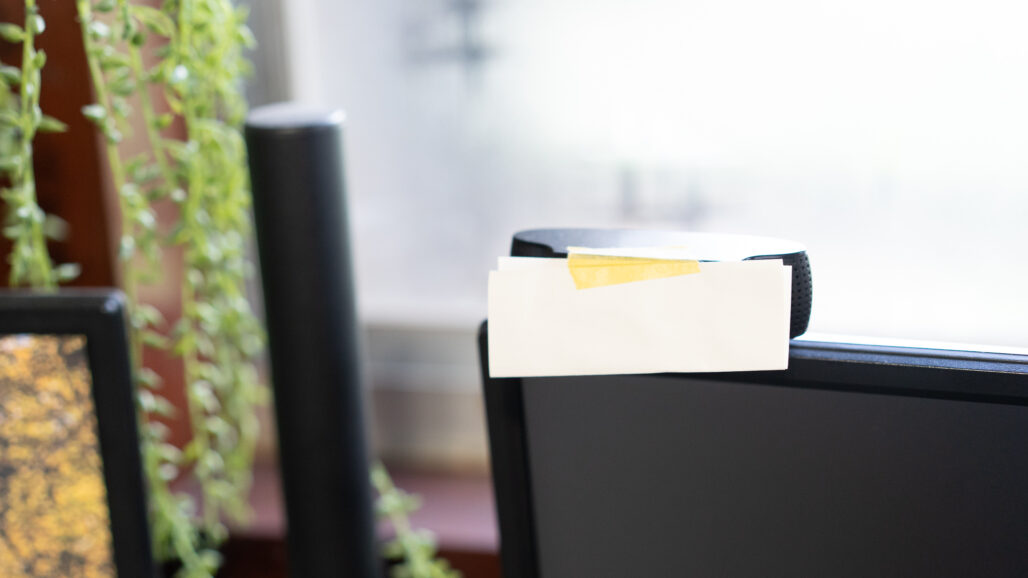
After
この状態でZoomに参加すると、下の図のように映ります。
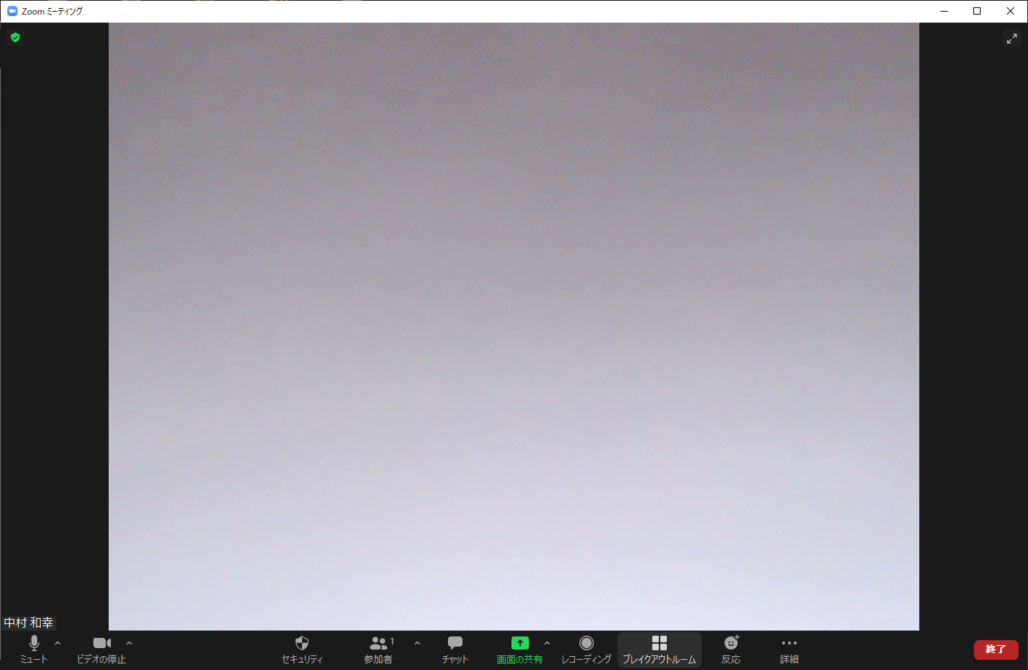
その間に、忘れずにビデオとマイクを「オフ」にしておきましょう。
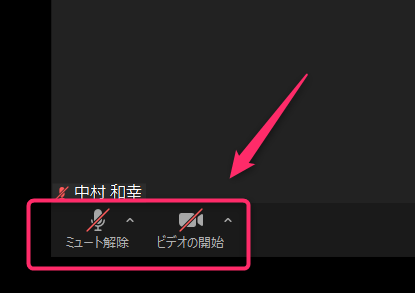
対策② カメラの設定を変更して「標準でカメラオフ」に する方法
毎回毎回、指や付箋でレンズを覆うのが面倒な場合は、設定を変更するのが一番です。
Zoomをインストールしていれば、設定を変更することも簡単です。(※インストール方法はこちらの記事を参照ください)
Zoomを起動し画面右上の歯車マークをクリック
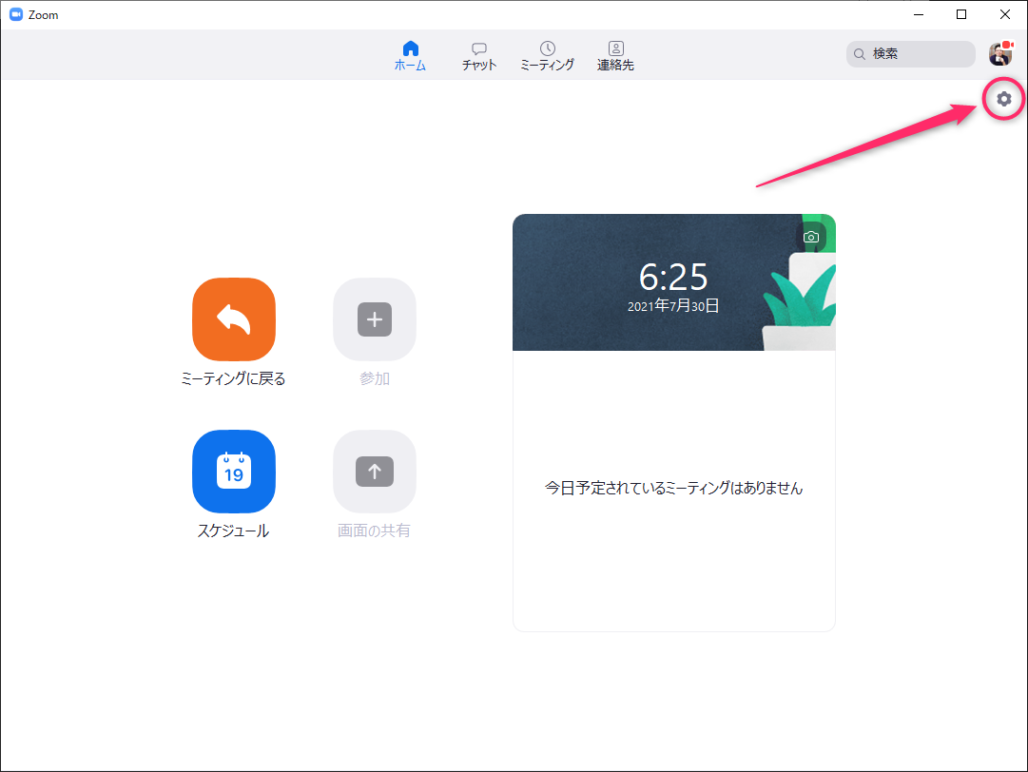
ビデオ→「ミーティングに参加する際、ビデオをオフにする」にチェックを入れます。
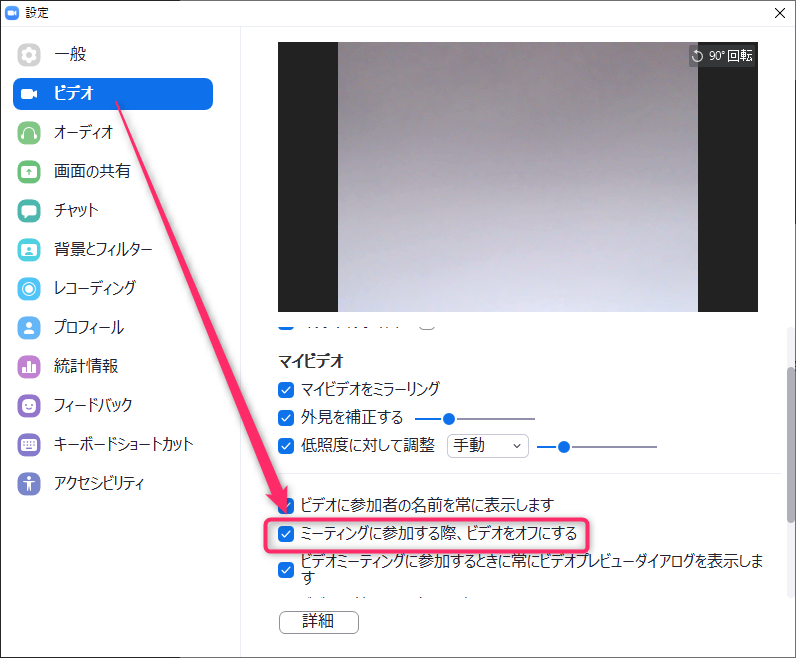
これで設定は完了です。
この状態で再度Zoomに接続しなおすと、最初からカメラオフの状態で参加することができます。

(参考記事)
対策③ レンズキャップ付きのWEBカメラを導入
(2021.7追記)
最後の対策は、レンズキャップ付きのWEBカメラを購入しておく方法。

最近オンラインショップサイトを見ていて気が付いたのですが、ロジクールからこのようなレンズ部分にキャップが付いているWEBカメラが販売されているようです。
PC側(ソフト側)での設定がいまいちよく分からない!という方は、こうしたアナログな対応ができる機材を買っておくと安心ですね。
対策④ 自分の写真表示を文字に変更して「今日は聞くだけ参加です」と状態を相手に教える
番外編として、「今日はカメラに映りたくない」「ホストに当ててほしくない」という場合は、自分の表示名を変更して参加するという方法もあります。
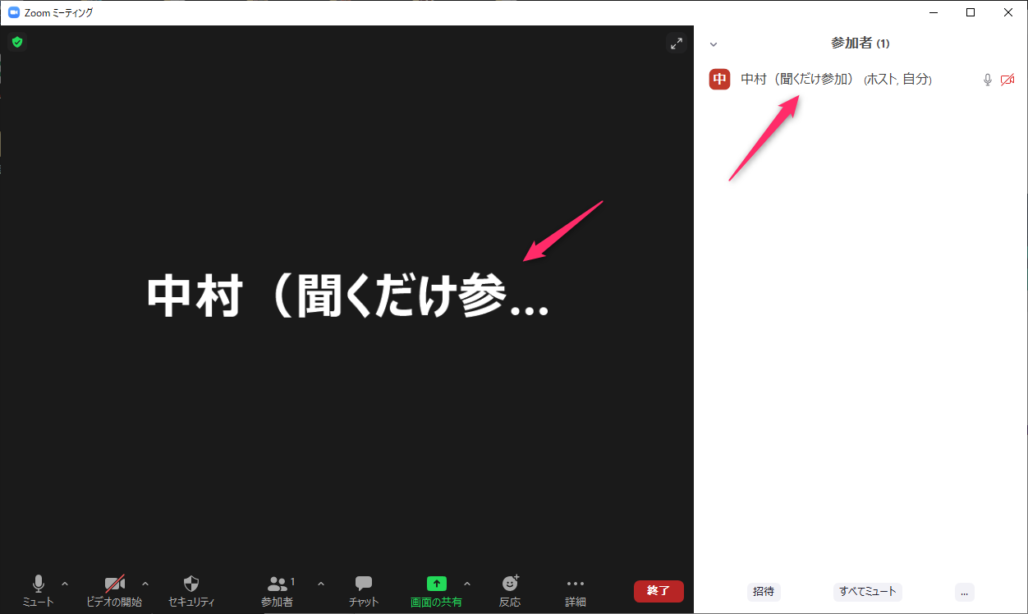
設定方法は、まずZoomにサインインします。
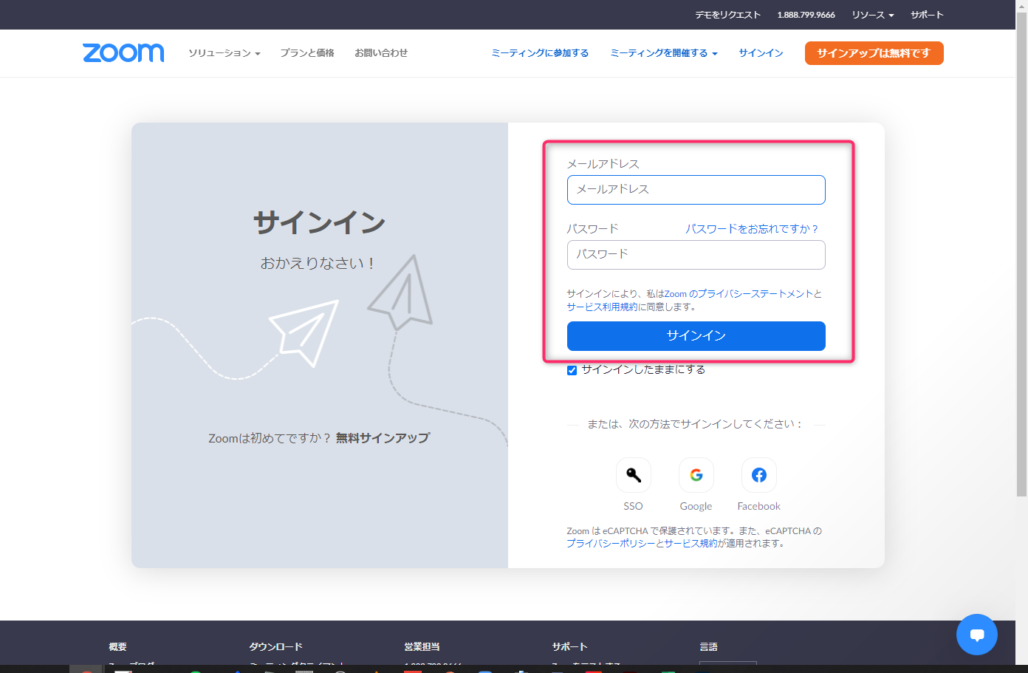
「プロフィール」をクリックし、自分のサムネイル画像の部分にある「鉛筆マーク」をクリック

「削除」をクリックして、一旦画像を消去しておきます。

右上の「編集」ボタンをクリック。
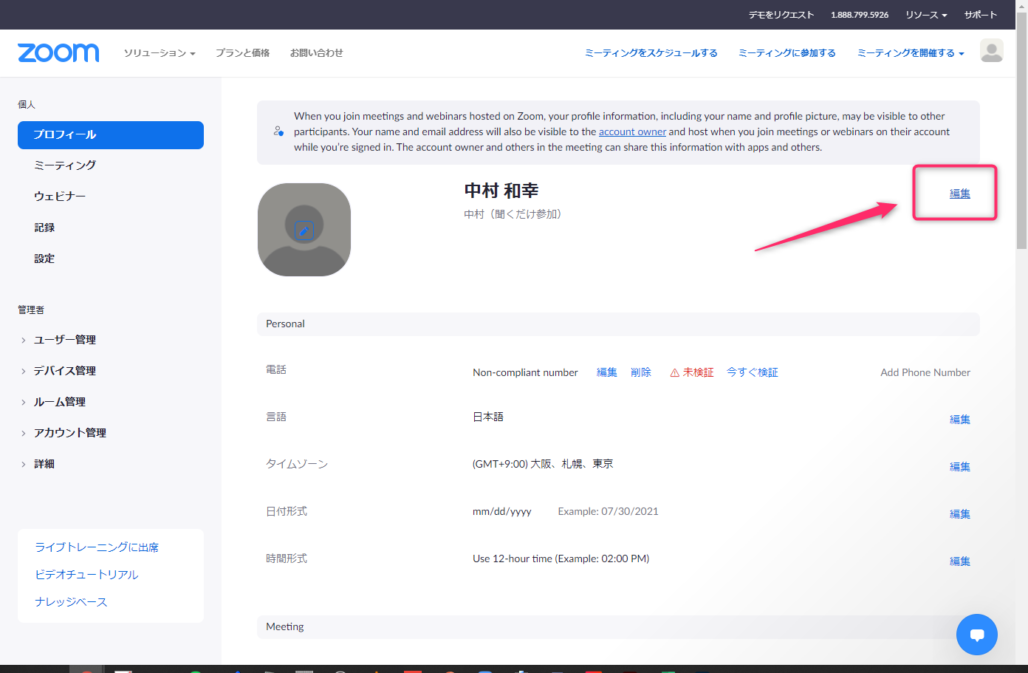
Display Nameの部分に「中村(聞くだけ参加)」と文字を打ち込みます。
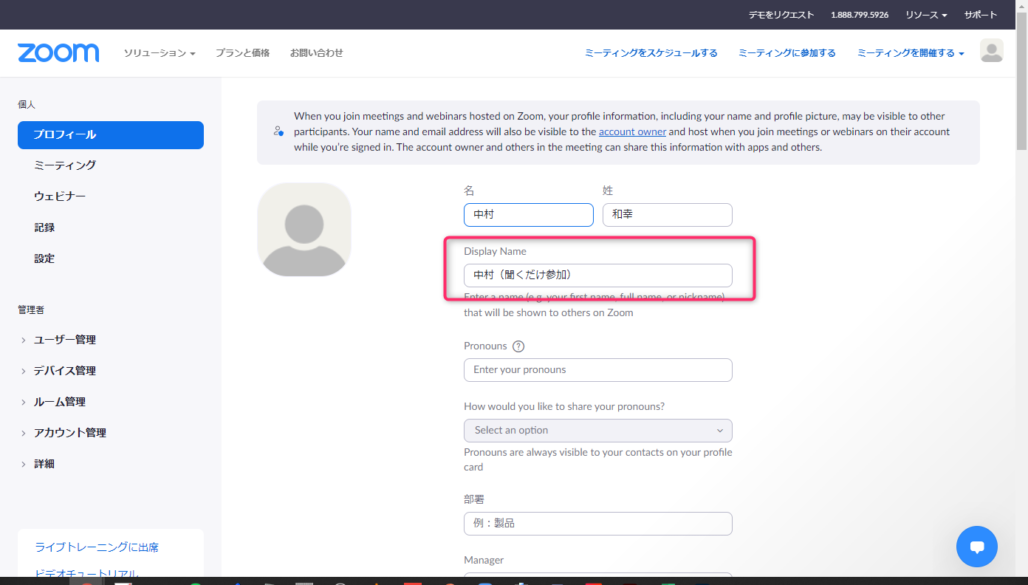
下までスクロールし、「保存」
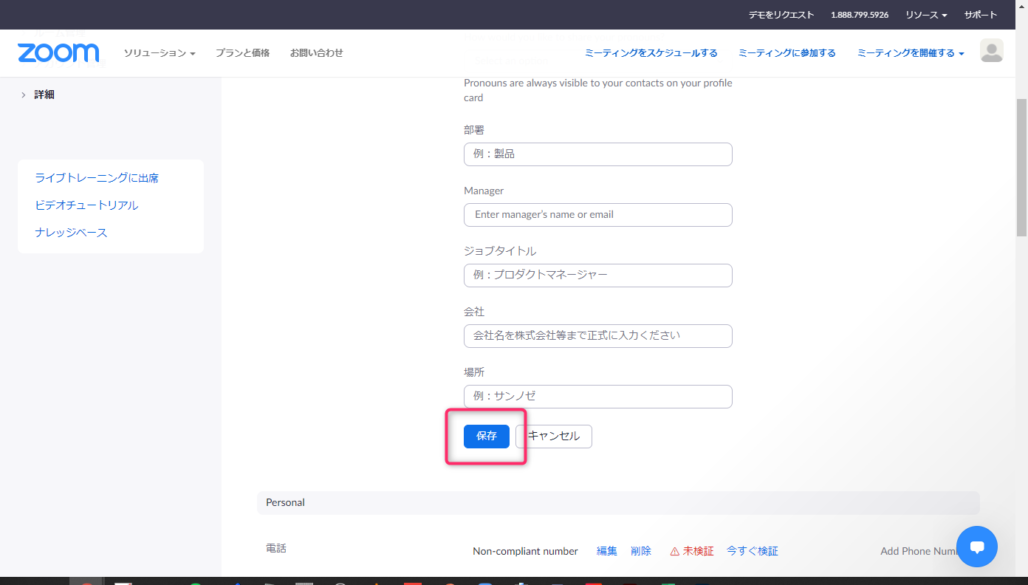
これで、相手にはこのように映るようになります。
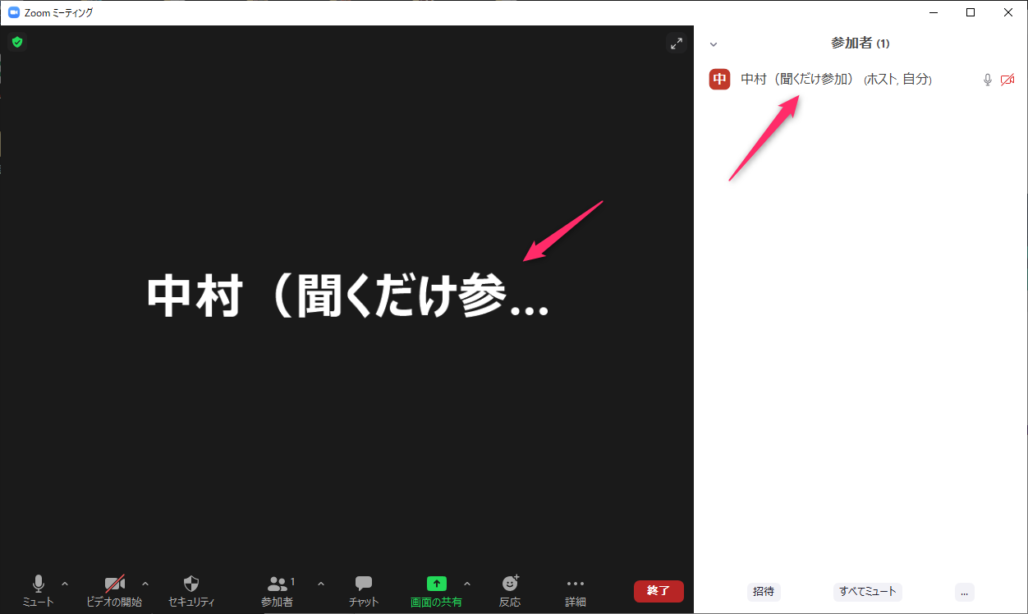
自分がホストとして場を仕切る時はしっかりと舞台を整えると思いますが、参加者の立場で気楽に参加する際はうまく気分を切り替えたいところ。
「生活感を見せたくない」「今日は聞くだけ参加の気分」という時にはこうしたテクニックが役立つのではないかと思います。
ぜひ活用してみてください!
講師・コンサルタントのためのZoom運営マニュアルPDF無料配布中です。
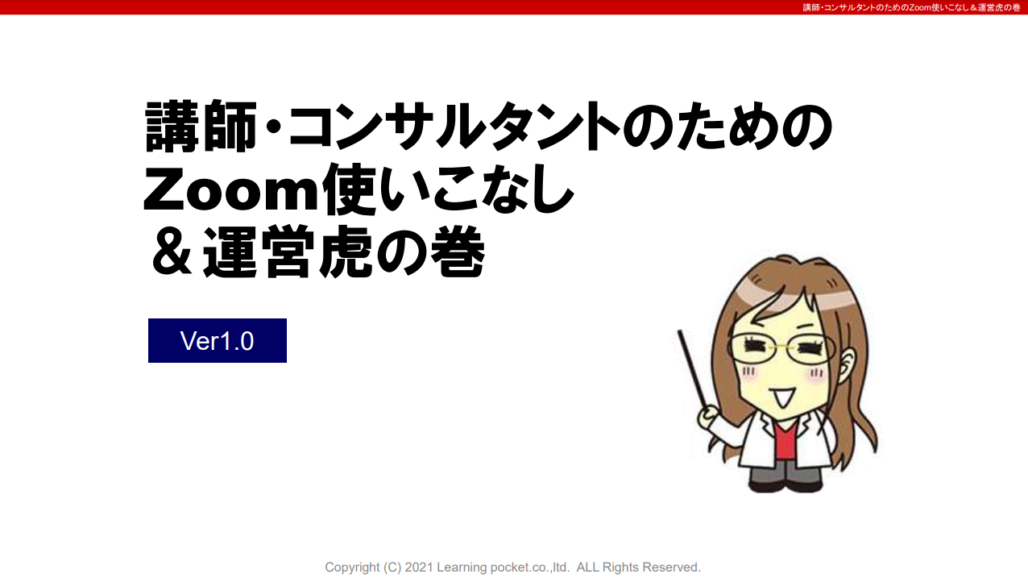
こちらのページでは、無料メール講座の特典として、「講師・コンサルタントのためのZoom運営マニュアルPDF」を配布しています。
今後オンラインを活用していきたいあなたはぜひご活用ください!
Zoomに少しずつ慣れてきたら、自分でも会議やセミナーをいつかは主宰したい!
そんなあなたのために、まとめ記事を作りました。こちらも是非ご覧ください。
https://aoyamahanako.com/blog/zoom-basic-matome/
【無料】Zoom使いこなしマニュアルプレゼント!オンラインセミナーを仕事に取り入れたい講師・コンサルタント必見!
私でもオンラインセミナーに集客できますか?
オンラインセミナーから、バックエンドのサービスのお申し込みをとるには、どんなセミナーをしたらいいの?
このメール講座を読めば、全てわかります。




